Pausar console em C#
-
Pause o console do Visual Studio com a função
Console.ReadLine()emC# -
Pause o console do Visual Studio com a função
Console.ReadKey()emC# -
Pause o console do Visual Studio com o atalho Ctrl+F5 em
C#
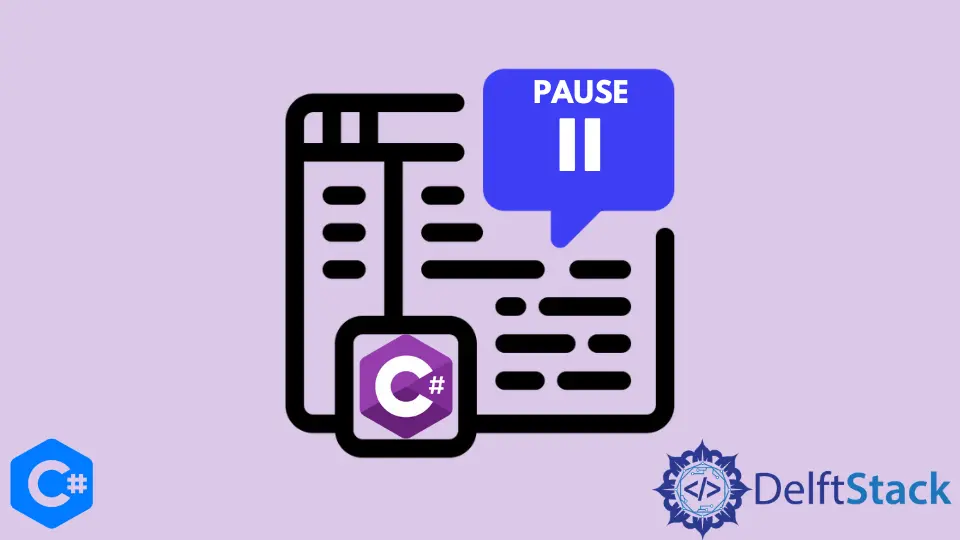
Este tutorial apresentará métodos para pausar o console do Microsoft Visual Studio IDE em C#.
Pause o console do Visual Studio com a função Console.ReadLine() em C#
A função Console.ReadLine() obtém a entrada do console em C#. O tipo de retorno da função Console.ReadLine() é string. A função Console.ReadLine() lê uma linha completa do console.
A função Console.ReadLine() pode ser usada para pausar nosso console após exibir alguma saída. Podemos pausar o console com a função Console.ReadLine() escrevendo-a no final do nosso código.
O exemplo de código a seguir nos mostra como podemos pausar o console do Microsoft Visual Studio IDE com a função Console.ReadLine() em C#.
using System;
namespace pause_console {
class Program {
static void Main(string[] args) {
Console.WriteLine("This is a piece of code");
Console.ReadLine();
}
}
}
Resultado:
This is a piece of code
Pausamos nosso console após exibir This is a piece of code na tela com a função Console.ReadLine() em C#. O console só pode ser reiniciado usando a tecla Enter apenas. Porque a função Console.ReadLine() obtém uma linha completa do console. Não podemos retomar o console pressionando qualquer tecla.
Pause o console do Visual Studio com a função Console.ReadKey() em C#
A função Console.ReadKey() também pode ser usada para obter entrada do console em C#. O tipo de retorno da função Console.ReadLine() é um objeto da classe ConsoleKeyInfo. A função Console.ReadKey() lê apenas uma única chave do console. A função Console.ReadKey() pode ser usada para pausar nosso console após exibir alguma saída. Podemos pausar o console com a função Console.ReadKey() escrevendo-a no final do nosso código.
O exemplo de código a seguir nos mostra como podemos pausar o console do Microsoft Visual Studio IDE com a função Console.ReadKey() em C#.
using System;
namespace pause_console {
class Program {
static void Main(string[] args) {
Console.WriteLine("This is a piece of code");
Console.ReadKey();
}
}
}
Resultado:
This is a piece of code
Pausamos nosso console após exibir This is a piece of code na tela com a função Console.ReadKey() em C#. O console pode ser reiniciado pressionando qualquer tecla. Porque a função Console.ReadKey() lê apenas uma chave do console.
Pause o console do Visual Studio com o atalho Ctrl+F5 em C#
A desvantagem de usar os dois métodos discutidos acima é que temos que mover as funções mencionadas acima para o final de nosso código sempre que estendemos nosso código. A melhor e mais apropriada maneira de pausar seu console após a execução do código é executá-lo com o atalho Ctrl+F5. No IDE do Visual Studio, quando executamos nosso código clicando no botão Iniciar, nosso programa é executado no modo de depuração. Se quisermos executar nosso código da mesma forma que em linguagens como C e C++, temos que compilar nosso código com o atalho Ctrl+F5. O exemplo de código a seguir nos mostra como podemos pausar nosso console com o atalho Ctrl+F5 em C#.
using System;
namespace pause_console {
class Program {
static void Main(string[] args) {
Console.WriteLine("This is a piece of code");
Console.ReadKey();
}
}
}
Resultado:
This is a piece of code
Desta vez, executamos nosso código com o atalho Ctrl+F5 e não precisamos de nenhuma função para pausar o console.
Maisam is a highly skilled and motivated Data Scientist. He has over 4 years of experience with Python programming language. He loves solving complex problems and sharing his results on the internet.
LinkedIn